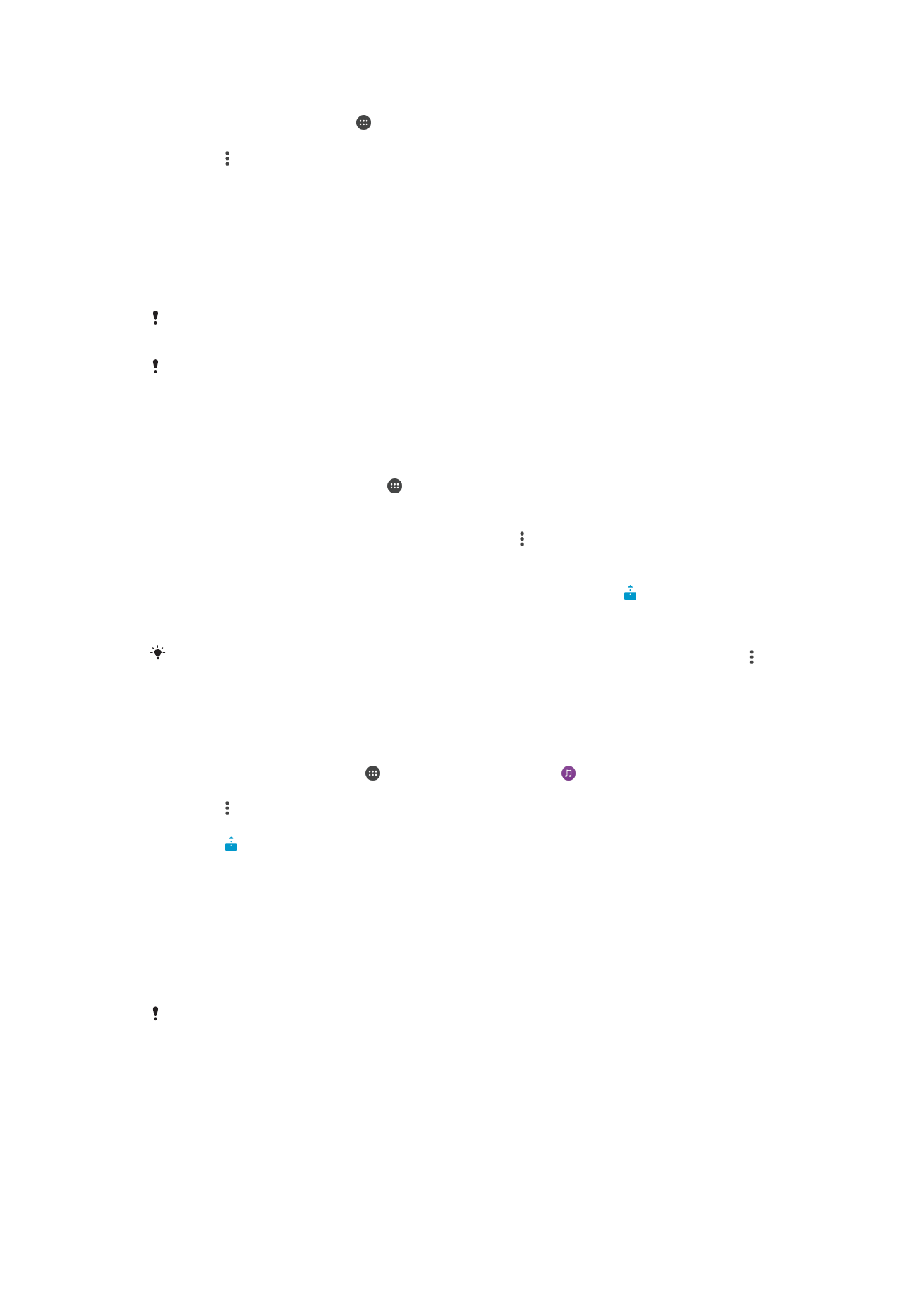
Oprettelse af forbindelse mellem enheden og USB-tilbehør
Du kan bruge en USB-værtsadapter til at oprette forbindelse mellem enheden og USB-
tilbehør, f.eks. USB-masselagerenheder, spilcontrollere, USB-tastaturer og USB-mus.
Hvis USB-tilbehøret har et mikro-USB-stik, skal der ikke bruges en USB-værtsadapter.
USB-værtsadaptere sælges separat. Sony garanterer ikke, at alt USB-tilbehør understøttes af
enheden.
125
Dette er en internetudgave af denne publikation. © Udskriv kun til privat brug.
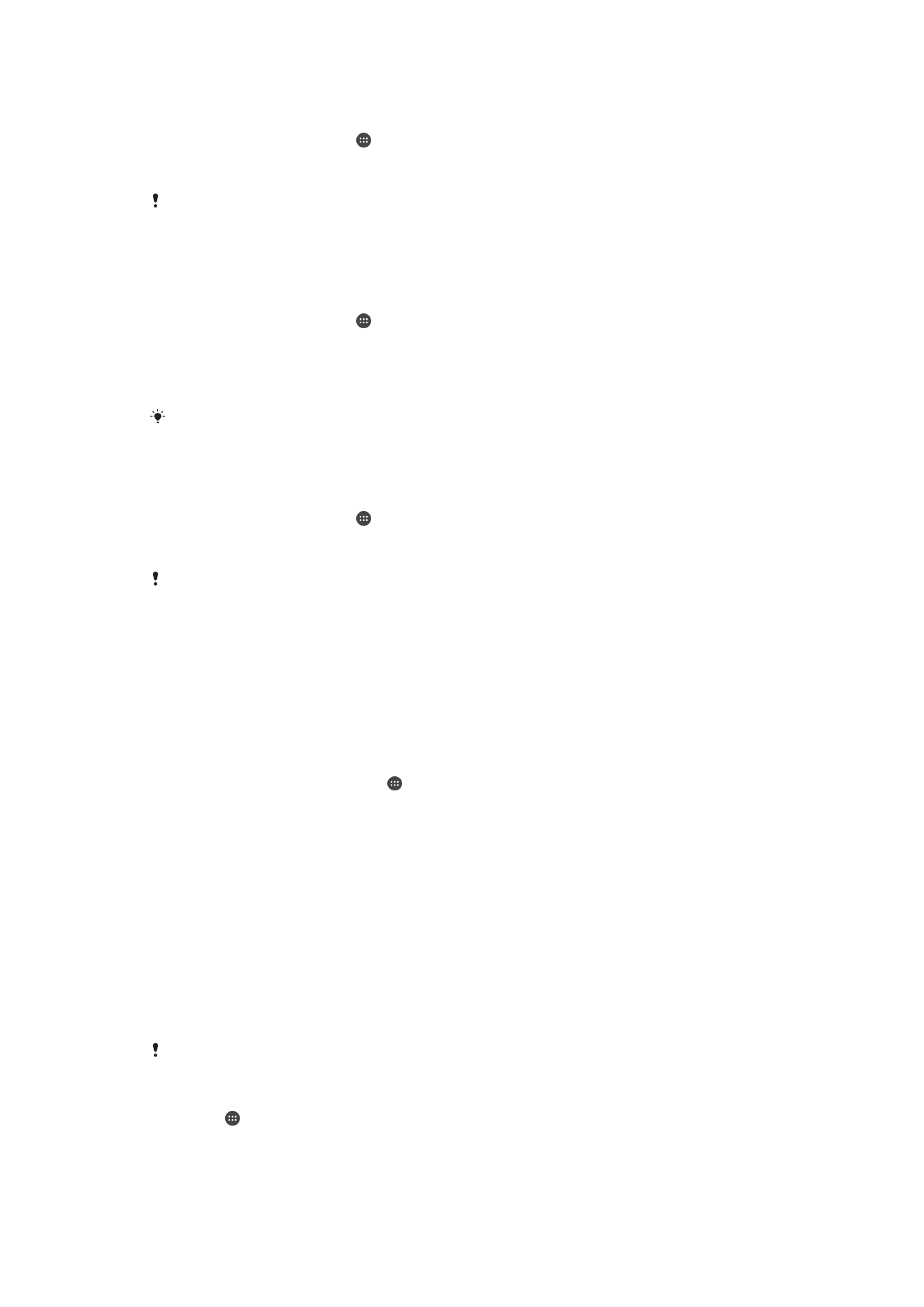
For at tilslutte USB-tilbehør ved brug af USB-værtskort
1
Tilslut USB-værtskortet til din enhed, tilslut herefter kortet til USB-tilbehøret.
2
På din Startskærm, tap på .
3
Søg og tap på
Indstillinger > Enhedsforbindelse > USB-forbindelse > Søg efter
USB-enhed.
Der kræves måske yderligere trin eller software for at konfigurere spille-controllere, USB-lyd og
USB Ethernet-tilbehør. Sony garanterer ikke, at alt USB-tilbehør understøttes af enheden.
Få adgang til indhold på en USB-lagerenhed vha. et USB-værtskort
1
Sæt USB-værtskortet i enheden, opret derefter forbindelse for kortet til USB-
lagerenheden.
2
På din Startskærm, tap på .
3
Søg og tap på
Indstillinger > Enhedsforbindelse > USB-forbindelse > Søg efter
USB-enhed.
4
For at få adgang til filer og mapper på USB-lagerenheden, anvend en
filhåndterings-app, fx File Commander.
Du kan også åbne det relevante medieprogram på enheden for at få vist indhold direkte. Fx,
kan du åbne albumsprogrammet for at få vist lagrede fotos på dine USB-lagerenheder.
For at tilslutte USB-tilbehør ved brug af et micro USB-stik.
1
Tilslut USB-tilbehørets micro USB-stik til din enhed.
2
På din Startskærm, tap på .
3
Søg og tap
Indstillinger > Enhedsforbindelse > USB-forbindelse > Søg efter
USB-enhed.
Sony garanterer ikke, at alt USB-tilbehør med et micro USB-stik understøttes af din enhed.